Мы добавили в Pyrus Оргструктуру — графическую схему, на которой наглядно показана иерархия сотрудников в организации. На ней отображены все отделы компании, их функции и система взаимодействий между ними.

Оргструктура будет полезна новым сотрудникам, чтобы они могли познакомиться с коллегами из своего отдела и разобраться в структуре компании.
Другой пример использования. Допустим, сотрудник общается по задаче с коллегой из другого подразделения. Если тот внезапно заболеет или уйдёт в отпуск, не предупредив, то задача может зависнуть. Чтобы этого не случилось, можно будет найти в оргструктуре коллегу нужного сотрудника или начальника его отдела, и уточнить у них необходимую информацию.
Оргструктуру можно использовать для маршрутизации в формах. Например, в форме согласования командировки можно поставить согласующим не конкретного сотрудника или роль, а руководителя командируемого. В таком случае, даже если сотрудник сменит отдел или у него поменяется руководитель, маршрут не придётся перестраивать — задача всегда попадёт к тому, кому надо.
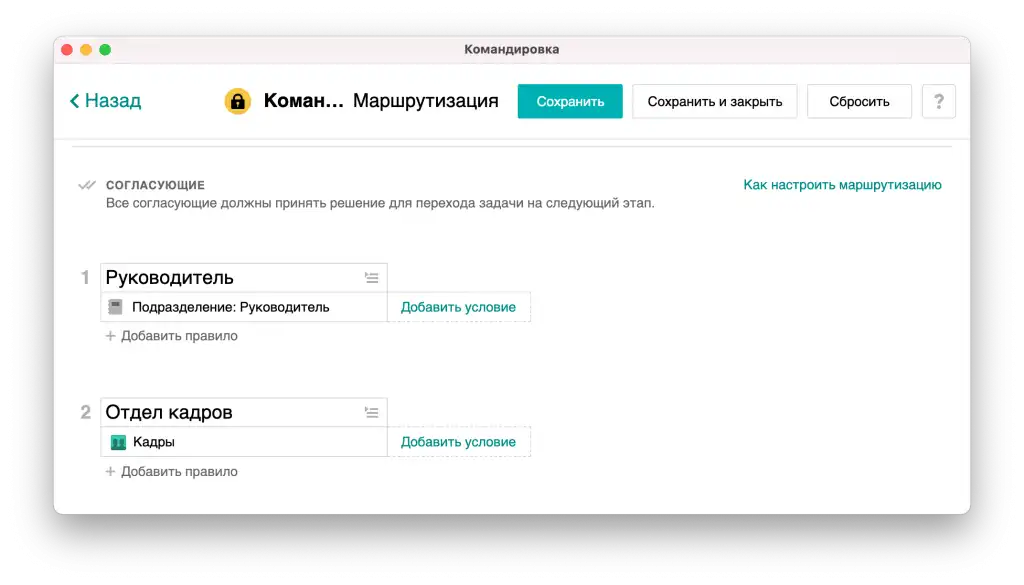
Как посмотреть новую оргструктуру
Чтобы увидеть структуру организации, нажмите на иконку шестерёнки внизу боковой панели и выберите пункт Оргструктура.
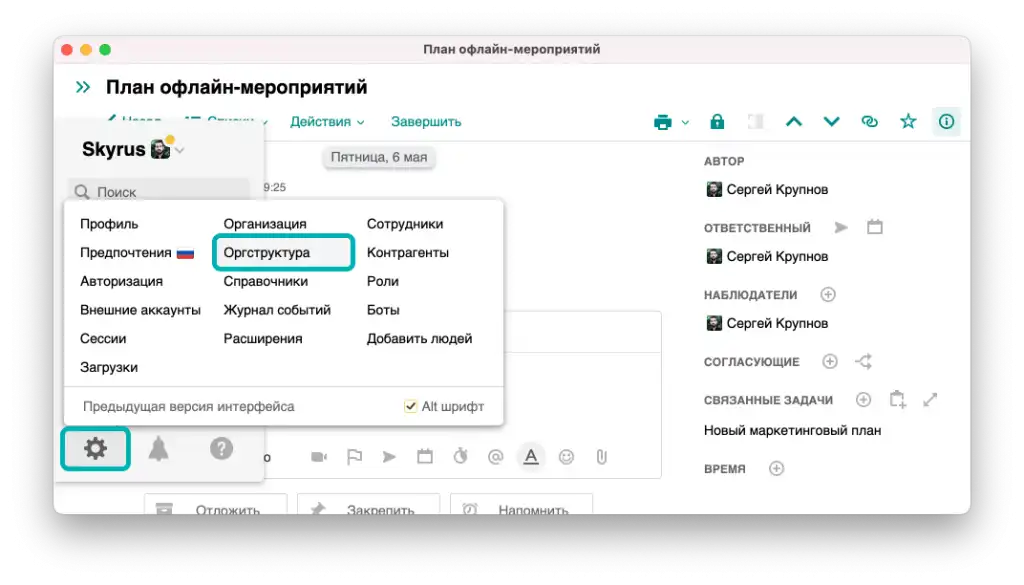
Нажмите на стрелку внизу карточки организации или подразделения, чтобы развернуть или свернуть схему.
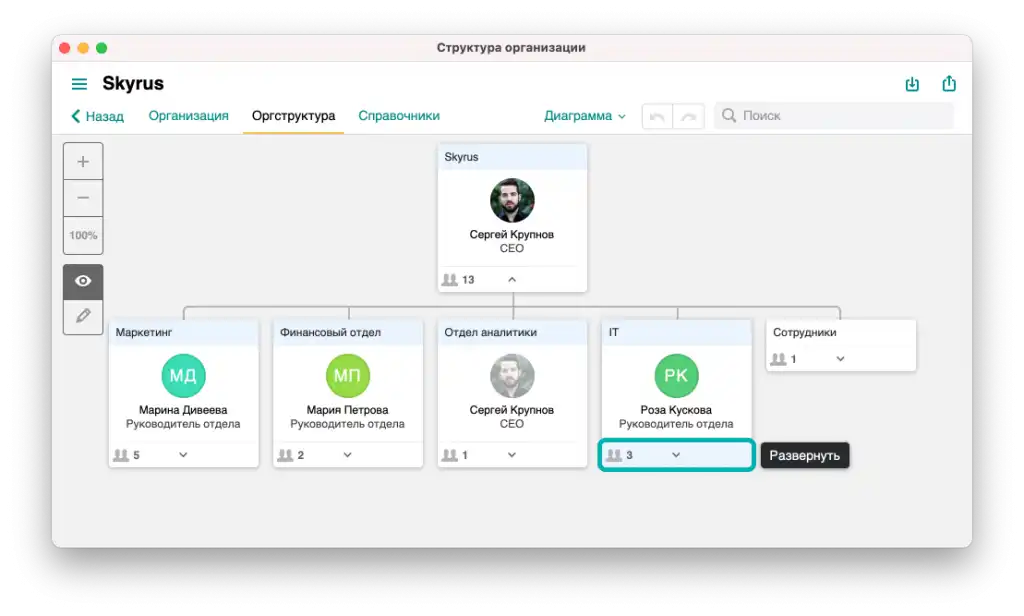
Оргструктура работает в организациях с числом сотрудников до 750 человек. При желании, можно переключиться на иерархический или табличный списки сотрудников.
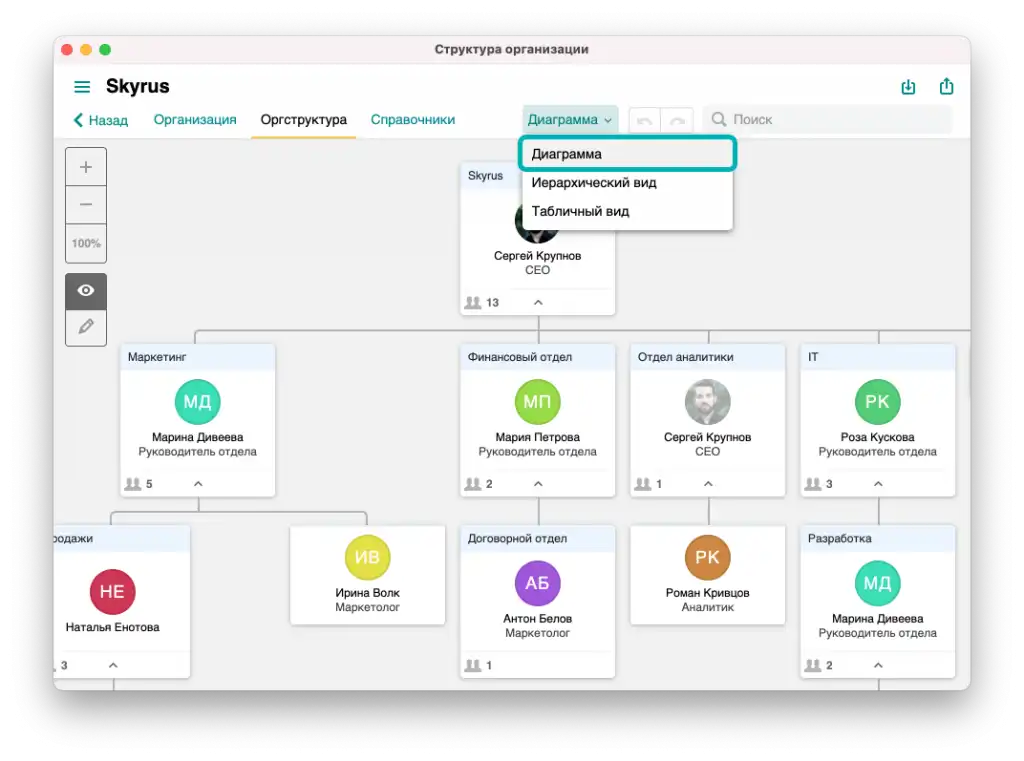
Контакты сотрудников
В оргструктуре можно просматривать информацию о сотрудниках, не переходя в их профиль — личная карточка открывается по клику на фото.
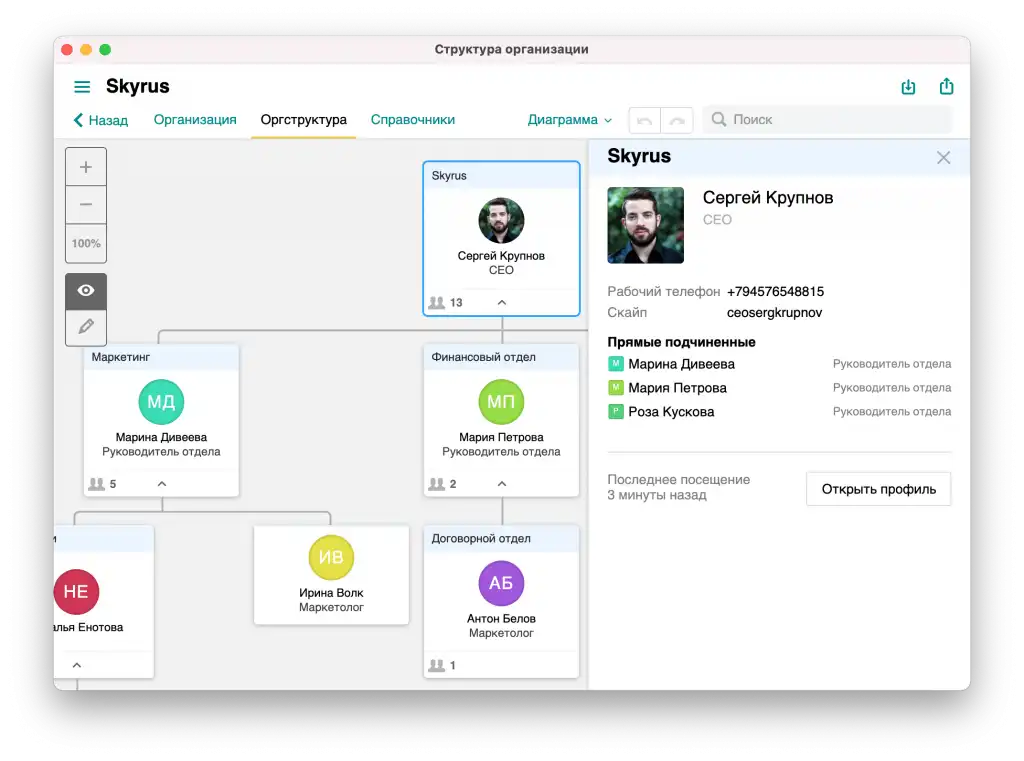
В мобильном приложении Pyrus можно позвонить коллеге прямо из карточки в оргструктуре — одним нажатием на номер телефона.
Поиск сотрудников
В оргструктуре работает поиск по сотрудникам. Если понадобится найти коллегу, то новая оргструктура покажет не только его карточку, но и полную иерархию в организации.
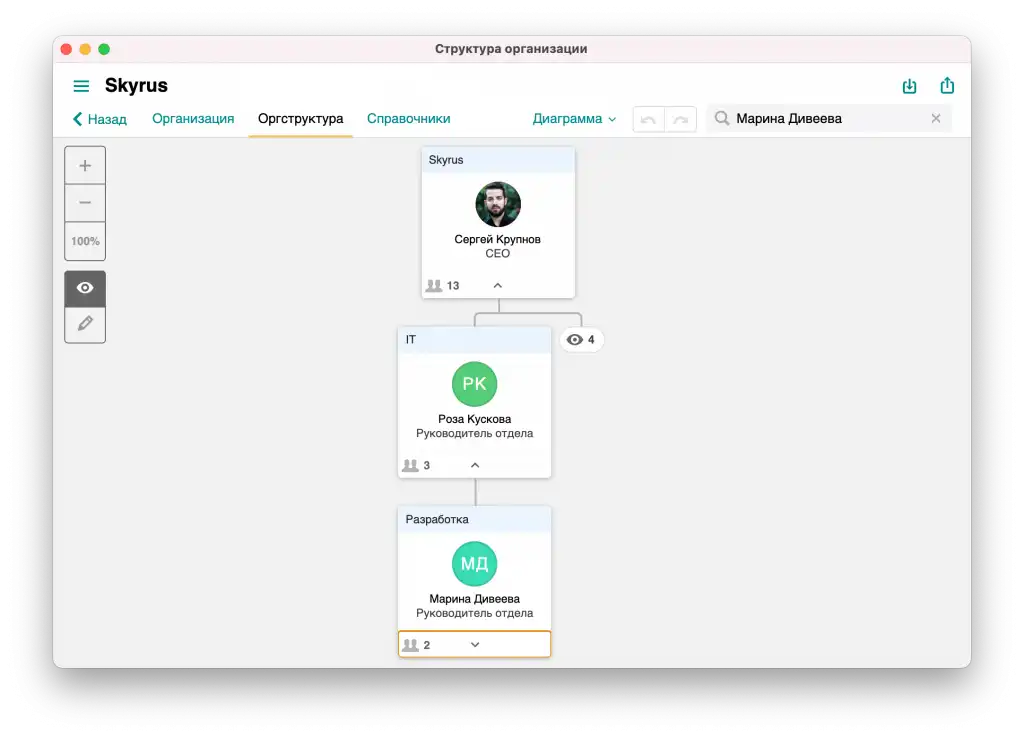
Внесение изменений в структуру организации
Для внесения изменений в оргструктуру надо перейти в режим редактирования и нажать на иконку карандаша. В этом режиме можно поменять название отделов, сменить или назначить руководителя подразделения. Вносить изменения могут сотрудники с правами администратора или управляющего пользователями.
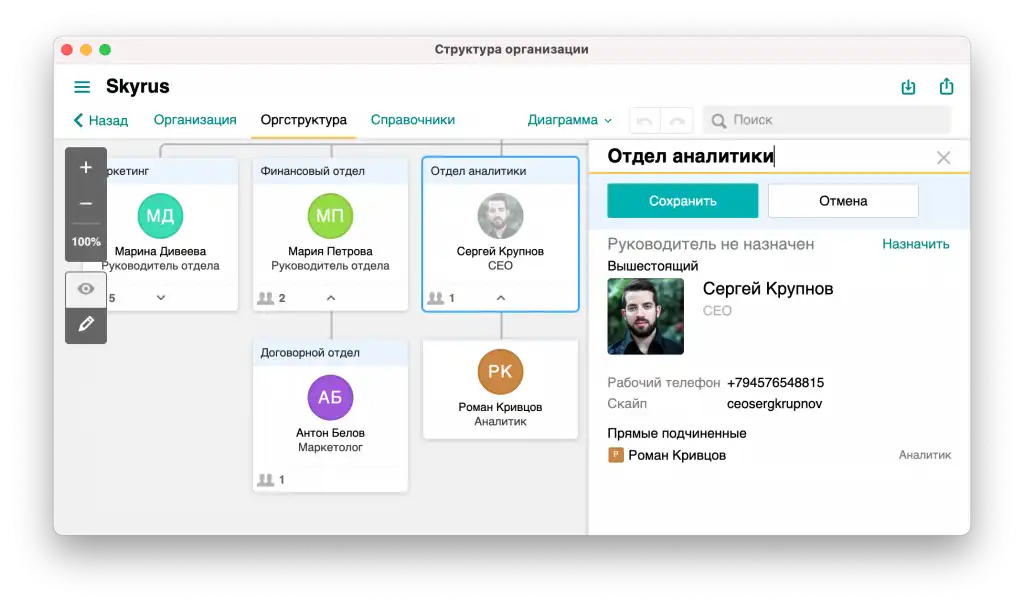
А для перевода сотрудника в другой отдел или назначения его руководителем, достаточно просто перенести карточку в нужную часть схемы.
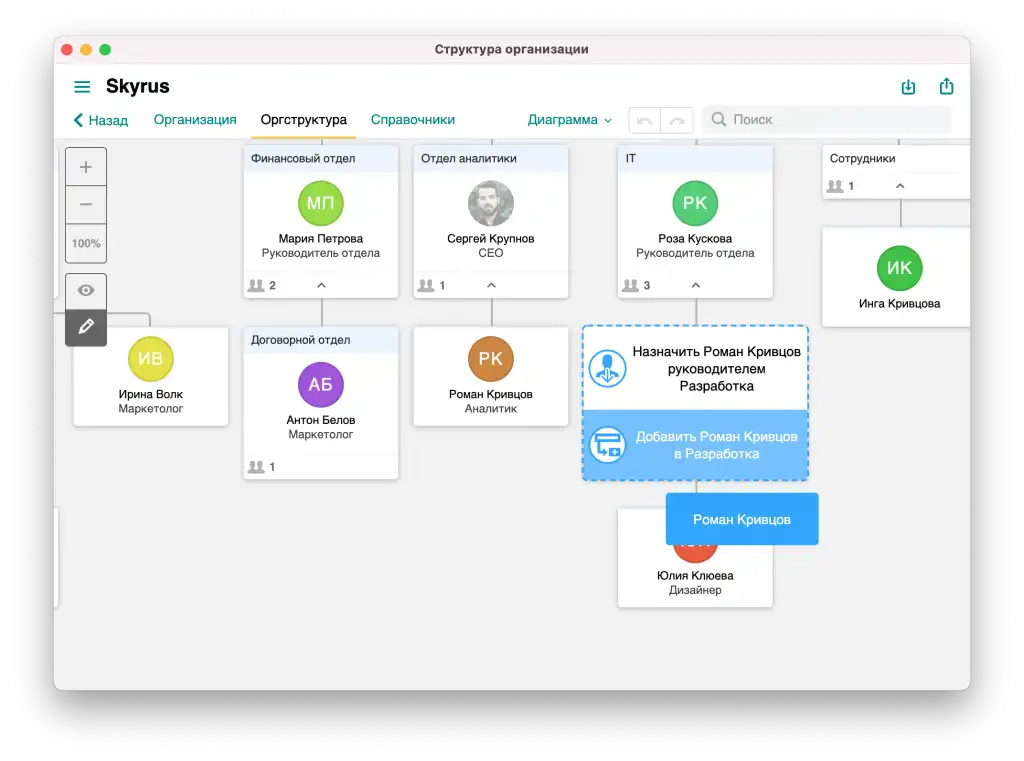
Чтобы вернуться в режим просмотра, нажмите на иконку глаза.
Создайте в Pyrus иерархию отделов вашей компании и распределите по ним сотрудников, чтобы коллегам стало нагляднее и удобнее работать.